Ánh sáng đóng vai trò quan trọng trong nhiếp ảnh và có ảnh hưởng không nhỏ đến chất lượng và tâm trạng tổng thể của một bức ảnh. Bạn có thể sử dụng ánh sáng để tăng cường chủ thể, tạo độ sâu và chiều sâu, truyền đạt cảm xúc và làm nổi bật các chi tiết quan trọng.
Trong bài viết này, bạn sẽ tìm hiểu về các phương pháp sau để kiểm soát ánh sáng:
- Các từ khóa về ánh sáng (lighting keywords)
- Ánh sáng khu vực (Regional prompting)
- ControlNet img2img
Phần mềm
Chúng tôi sẽ sử dụng giao diện đồ họa AUTOMATIC1111 Stable Diffusion để tạo ra hình ảnh. Bạn có thể sử dụng giao diện này trên Google Colab, Windows hoặc Mac.
Sử dụng các từ khóa về ánh sáng (lighting keywords)
Cách đơn giản nhất là thêm các từ khóa về ánh sáng vào câu gợi ý.
Tôi sẽ sử dụng câu gợi ý cơ bản và câu gợi ý tiêu cực sau đây để minh họa.
| thời trang, một người phụ nữ |
| biến dạng, xấu xí, tệ, hài hước, hoạt hình, anime, 3d, vẽ tranh, đen trắng, không an toàn |
Model: DreamShaper v6 (c249d7853b)
Chiều rộng: 512
Chiều cao: 768
Tỷ lệ CFG: 7
Seed: 94858136 – 94858143
Hình ảnh ví dụ được tạo ra bằng câu gợi ý cơ bản. Chúng được chiếu sáng tốt và đẹp, nhưng ánh sáng không thú vị.


Ánh sáng không gian (Volumetric lighting) là những chùm ánh sáng đặc trưng trên hình ảnh. Nó được sử dụng trong nhiếp ảnh để tăng cường cảm giác thể tích.
Thêm từ khóa “volumetric” vào câu gợi ý:


Ánh sáng viền (rim lighting) thêm một đường viền chiếu sáng vào chủ thể. Nó có thể làm cho chủ thể trở nên tối hơn. Bạn có thể kết hợp với các thuật ngữ ánh sáng khác để chiếu sáng chủ thể.
Thêm từ khóa “rim lighting” vào câu gợi ý:


Ánh sáng mặt trời (sunlight) thêm hình ảnh. Thường tạo ra một nền tự nhiên.
Thêm từ khóa “sunlight” vào câu gợi ý.


Ánh sáng phía sau (backlight) đặt nguồn sáng phía sau chủ thể. Bạn có thể tạo ra một số hiệu ứng thời trang bằng cách thêm từ khóa này.
Thêm từ khóa “backlight” vào câu gợi ý.


Nổi tiếng rằng Stable Diffusion sẽ không tạo ra hình ảnh tối khi không có hướng dẫn. Có nhiều cách để giải quyết điều này, bao gồm sử dụng các mô hình và LoRA. Nhưng một cách dễ dàng hơn là thêm một số từ khóa ánh sáng mờ.
Thêm từ khóa “dimly lit” vào câu gợi ý.


Crepuscular rays thêm những tia sáng xuyên qua đám mây. Nó có thể tạo ra hiệu ứng hình ảnh ấn tượng.
Câu gợi ý này và tỷ lệ khung chân dung thường tạo ra hình ảnh toàn thân, và việc thêm crepuscular rays thu nhỏ hình ảnh. Tôi sử dụng crepuscular rays, face để thu nhỏ hình ảnh gần khuôn mặt một chút.


Mẹo:
- Tăng trọng số của từ khóa nếu bạn không thấy tác động.
- Những từ khóa ánh sáng này không luôn hoạt động. Hãy thử tạo ra một vài hình ảnh cùng một lúc.
- Tìm thêm từ khóa ánh sáng trong Prompt Generator.
Xem thêm: Thủ thuật tăng tốc Stable Diffusion cho quá trình tạo hình ảnh mượt mà
Kiểm soát ánh sáng khu vực (Control regional lighting)
Các từ khóa ánh sáng trong câu gợi ý áp dụng cho toàn bộ hình ảnh. Bạn có thể điều chỉnh hiệu ứng ánh sáng đến các vùng cụ thể trong hình ảnh.
Bạn sẽ cần cài đặt tiện ích Regional Prompter. Đọc bài viết để biết hướng dẫn cài đặt.
Trong ví dụ này, bạn sẽ áp dụng ánh sáng khác nhau cho phần trên và phần dưới của hình ảnh.
Trên trang txt2img, mở rộng phần Regional Prompter.
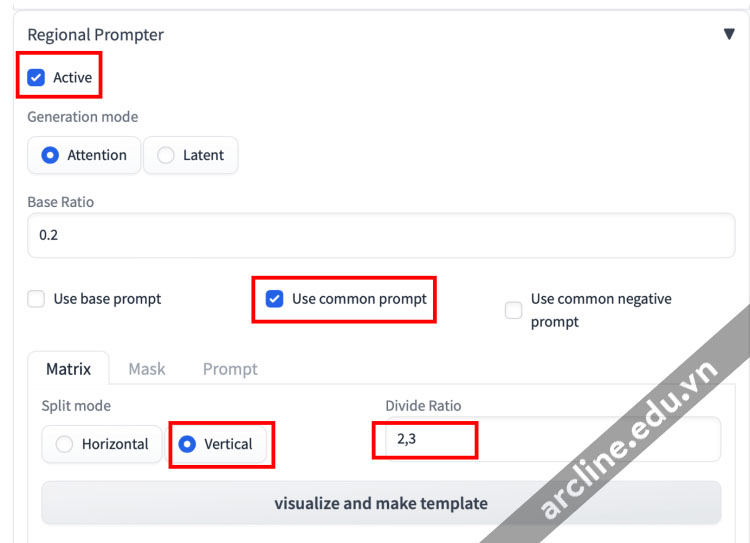
- Active: Yes
- Use common prompt: Yes
- Split mode: Vertical
- Divide Ratio: 2,3
Nhấp vào visualize và make template để xác nhận rằng hình ảnh đã được chia thành hai vùng dọc.
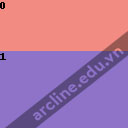
Thêm câu gợi ý vào:
| thời trang, một người phụ nữ BREAK (hard light:1.2), (volumetric:1.2), well-lit BREAK (dimly lit:1.4) |
Và sử dụng cùng câu gợi ý phủ định:
| biến dạng, xấu xí, tệ, hài hước, hoạt hình, anime, 3d, vẽ tranh, đen trắng, không an toàn |
Tất cả các thông số khác giữ nguyên.
Bạn sẽ nhận được một số hình ảnh được chiếu sáng tốt ở phần trên nhưng tối ở phần dưới.


Bây giờ hãy thử đổi chỗ ánh sáng.
| thời trang, một người phụ nữ BREAK (dimly lit:1.4) BREAK (hard light:1.2), (volumetric:1.2), well-lit |


Ánh sáng sẽ đổi chỗ tương ứng.
Mẹo:
- Điều chỉnh trọng số của từ khóa nếu bạn không thấy hiệu ứng.
- Regional prompting không hoạt động 100% trong mọi trường hợp. Chuẩn bị tạo ra nhiều hình ảnh và lựa chọn.
Kiểm soát ánh sáng với ControlNet
Ngày nay, bất kỳ hướng dẫn nào cũng không thể thiếu việc đề cập đến ControlNet… Vì vậy, đây là phần bạn đang tìm kiếm!
Phương pháp này cho phép bạn kiểm soát ánh sáng một cách chính xác.
Bạn sẽ cần cài đặt tiện ích ControlNet.
Cài đặt trang Txt2img
Trên trang txt2img, tạo hình ảnh như bình thường.
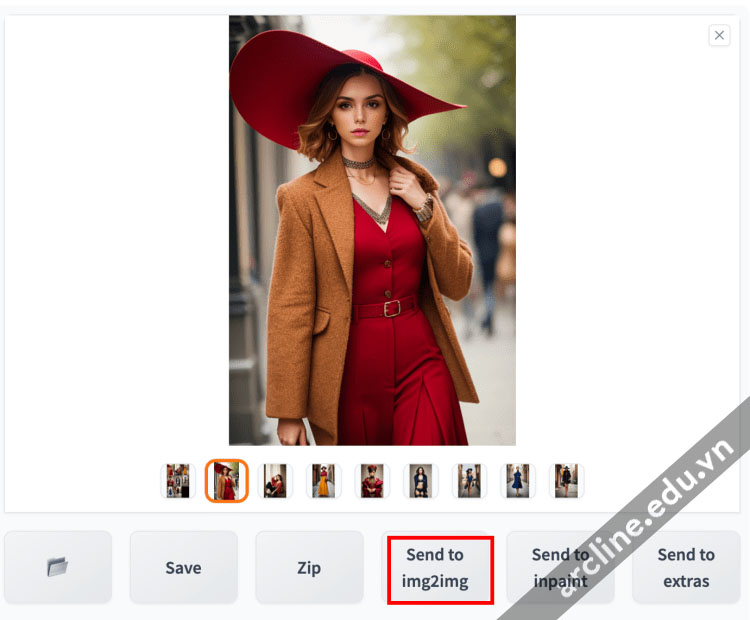
Chọn một hình ảnh mà bạn muốn thêm ánh sáng.
Lưu nó vào Local Storage (Chúng ta sẽ cần nó sau này cho ControlNet).
Nhấn Send đến img2img.
Cài đặt trang Img2img
Câu gợi ý, câu gợi ý tiêu cực, kích thước hình ảnh và giá trị hạt giống được chuyển sang trang img2img.
Trên trang img2img, di chuyển đến phần ControlNet.
Tải lên hình ảnh bạn vừa lưu vào ControlNet Unit 0.

Sử dụng các cài đặt sau đây.
- Enable: Yes
- Pixel Perfect: Yes
- Allow preview: Yes
- Control Type: Depth
- Preprocessor: depth_zoe
- Model: control_xxxx_depth
- Control Weight: 0.6
Kéo lên img2img canvas. Remove hình ảnh.
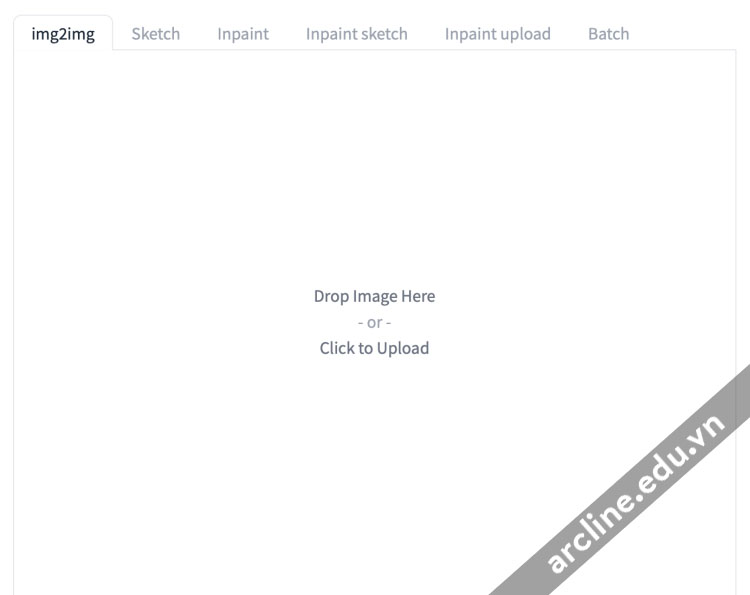
Chúng ta sẽ sử dụng hình ảnh sau để kiểm soát ánh sáng. Hình ảnh này xác định một nguồn sáng tại phần trên.

Tải hình ảnh này lên img2img canvas.
Đặt chế độ resize mode thành Just Resize.
Đặt denoising strength là 0.95.
Nhấn Generate.
Bạn sẽ nhận được những hình ảnh với nguồn sáng ở phần trên.

Bạn có thể thu phóng vào một vùng của canvas img2img bằng Công cụ Chỉnh sửa (biểu tượng bút chì) ở góc trên bên phải.

Sau khi nhấp vào biểu tượng bút chì, kéo góc của vùng được tô sáng để điều chỉnh kích thước. Hiện tại, có một lỗi trong công cụ này. Bạn có thể cần làm hai lần.
Ví dụ, ảnh chụp màn hình dưới đây cho thấy cùng một hình ảnh đã được cắt để nguồn sáng nằm ở góc trên bên trái.
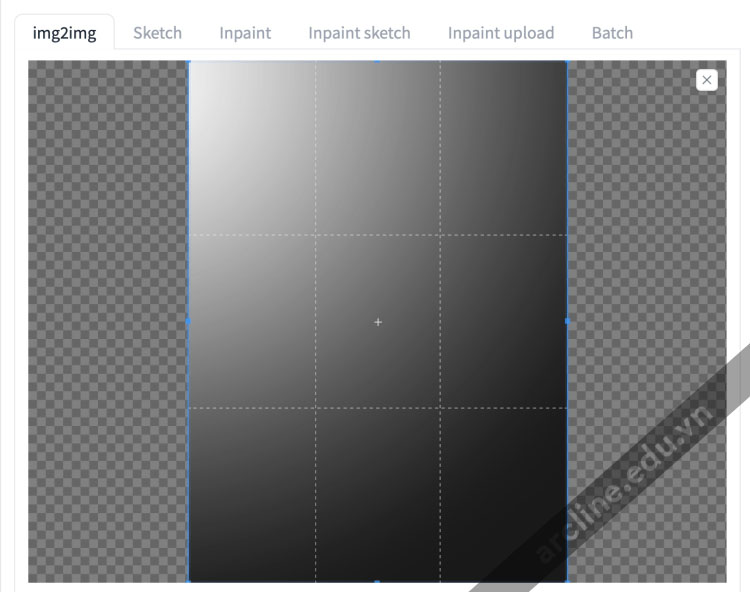
Bạn có thể thấy khuôn mặt và mặt nón bên trái được chiếu sáng nhiều hơn so với hình ảnh trước đó.

Tương tự, chiếu sáng từ góc dưới bên trái.


Hoặc ánh sáng chéo có độ tương phản cao hơn.
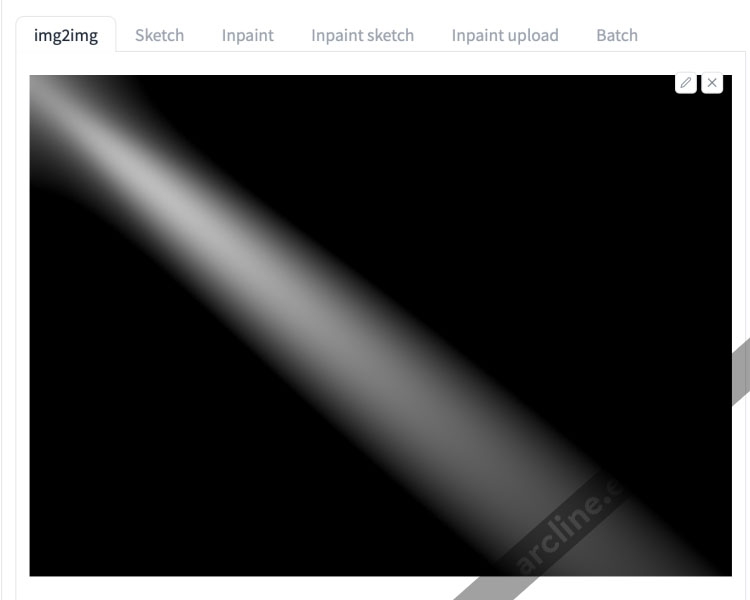

Dưới đây là một số ví dụ về các mẫu nguồn sáng.
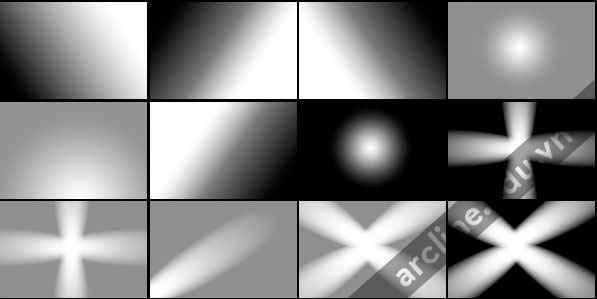
Sử dụng chúng mà không thay đổi hoặc thu phóng vào một vùng để đạt được hiệu ứng ánh sáng mong muốn.
Lưu ý
Bạn không cần phải sử dụng mô hình kiểm soát độ sâu. Các mô hình khác như canny và line art realistic cũng hoạt động. Thử nghiệm với các bộ xử lý trước để xem bộ xử lý nào hoạt động tốt nhất cho bạn.
Giảm Cotrolnet weight nếu bạn nhìn thấy màu sắc không tự nhiên.
Điều chỉnh độ mạnh giảm nhiễu và quan sát hiệu ứng.
Để biết thêm thông tin chi tiết về Stable Diffusion có thể tìm hiểu thêm tại khóa học Stable Diffusion – Midjourney tại Arcline Academy hoặc có thể tham khảo thêm thông tin các khóa học khác tại đây
Trụ sở chính: 32/19 Nghĩa Hòa, Phường 06, Q. Tân Bình, TPHCM (Nhà Thờ Nghĩa Hòa – Khu Bắc Hải)
Trụ sở miền Tây: L30-09, Đường số 43, Khu Dân cư Stella Megacity, P. Bình Thủy, Q. Bình Thủy, Tp. Cần Thơ
Hotline: 0988 363 967


